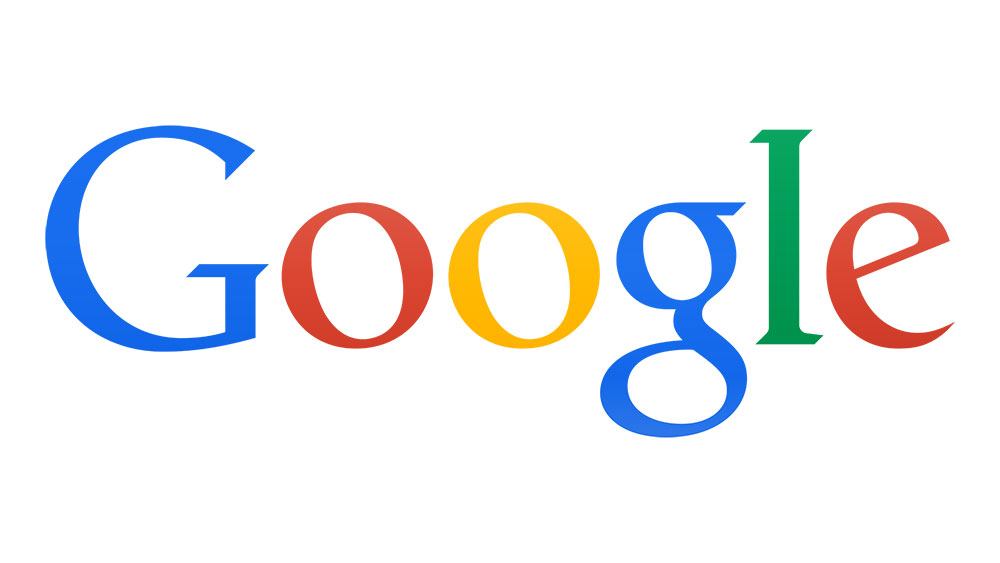Chromecast가 빨간색으로 깜박임 – 해야 할 일
Chromecast는 모바일 및 웹 애플리케이션을 통해 음악 및 비디오 파일을 스트리밍할 수 있는 저렴하고 편리한 장치입니다. 현재 Chromecast는 3세대가 있지만 아직 새 기기이기 때문에 사용자가 겪을 수 있는 사소한 문제가 있습니다.

이 작은 동글이 당신에게 적합하지 않다고 결정하기 전에 문제의 가능한 모든 원인을 확인했는지 확인하십시오. 대부분의 경우 사용자는 장치의 빨간색 표시등이 계속 깜박입니다. 이는 Chromecast 또는 연결에 문제가 있음을 알려야 합니다.
깜박이는 빨간불은 무엇을 의미합니까?
Chromecast의 각 세대는 문제 유형에 따라 신호가 다릅니다. 1세대 Chromecast에는 흰색과 빨간색 신호가 있고 2세대와 3세대에는 흰색과 주황색 신호가 있습니다. Chromecast가 빨간색으로 깜박이면 1세대 Chromecast가 있다는 의미입니다.
네 가지 가능한 시나리오가 있습니다.
- Chromecast가 빨간색으로 깜박이고 백그라운드에서 업데이트되고 있는 것을 볼 수 있으면 모든 것이 정상입니다. 모든 작업이 완료될 때까지 장치의 플러그를 뽑거나 사용하려고 해서는 안 됩니다.
- 빨간색으로 깜박이고 화면이 정상인 것 같으면 업데이트를 설치하는 동안 문제가 발생한 것일 수 있습니다.
- 빨간색으로 깜박이고 화면이 검은색이면 오류가 있음을 의미합니다. 장치를 재설정해야 할 수 있습니다.
- 빨간색 불이 계속 켜져 있으면(깜박이지 않음) 화면이 정상적으로 작동하는데도 기기에 오류가 있을 수 있습니다. 장치를 다시 시작해야 할 수 있습니다.
Chromecast에서 어떤 형태로든 깜박이는 빨간색 표시등은 놀라울 수 있습니다. 그러나 대부분의 경우 문제를 수동으로 수정할 수 있습니다.
그것을 멈추게 하는 방법?
깜박임을 멈추기 위해 다른 방법을 시도할 수 있습니다. 때로는 간단한 재부팅으로 충분할 수 있습니다. 다른 경우에는 전체 공장 초기화를 수행해야 할 수도 있습니다.
다음은 시도하고 중지하는 방법입니다.
HDCP 피하기
때때로 문제는 인증되지 않은 장치에서 오디오 및/또는 비디오 재생을 방지하기 위해 존재하는 HDCP(고대역폭 디지털 연결 프로토콜)일 수 있습니다. 이 프로토콜은 때때로 Chromecast를 방해할 수 있습니다.
이 경우 확인할 수 있는 작업은 다음과 같습니다.
- Chromecast를 다른 기기에 연결해 봅니다. 모든 장치에 HDCP가 있는 것은 아니므로 이것이 오류의 원인인지 직접 확인할 수 있습니다.
- Chromecast를 다른 HDMI 포트에 연결해 봅니다.
- HDMI 확장기를 사용하여 이 문제를 우회할 수도 있습니다.

인터넷에는 더 높은 품질의 USB 케이블로 전환하면 USB 포트 문제를 해결할 수 있다는 의견이 있습니다.
장치 재부팅
장치를 다시 시작하는 방법에는 두 가지가 있습니다. 일반 재부팅을 수행하거나 공장 초기화를 수행할 수 있습니다. 공장 초기화를 선택하면 모든 설정, 기본 설정 및 기타 저장된 데이터가 제거됩니다.
일반 재부팅
정상적인 재부팅은 장치를 다시 시작하고 중단된 부분부터 다시 시작합니다.
장치를 재부팅하려면:
- TV를 끄고 전원에서 플러그를 뽑습니다.
- HDMI 포트와 벽면 콘센트에서 Chromecast의 플러그를 뽑습니다.
- TV를 다시 켜십시오.
- Chromecast를 TV가 아닌 전원에 다시 연결합니다.
- 30분 정도 기다리세요.
- Chromecast를 HDMI 포트에 연결합니다.
- TV를 HDMI 입력(Chromecast와 동일한 포트)으로 변경합니다.
깜박이는 빨간색 표시등이 처음으로 발생하고 문제가 영구적으로 해결된다면 훌륭합니다. 빨간색 표시등이 다시 나타나면 공장을 다시 시작해야 할 수 있습니다.
공장 재가동
초기화하면 Chromecast가 기본 환경설정으로 돌아갑니다.
방법은 다음과 같습니다.

- Google Home 앱을 엽니다.
- 메뉴에서 재부팅하려는 장치를 선택하고 누릅니다.
- 우측 상단의 '설정' 아이콘을 누릅니다.
- 그런 다음 '더보기'(세로 점 3개)를 탭합니다.
- '재부팅'을 누릅니다.
하드 리셋

각 Chromecast 기기에는 수동으로 재설정하는 버튼이 내장되어 있습니다. TV에 연결한 상태에서 버튼을 약 30초 동안 누르고 있어야 합니다. 흰색 표시등이 깜박이기 시작하고 TV 화면이 검게 변해야 합니다. 이것은 재설정이 시작되었음을 의미합니다.
PC에서 Chromecast를 사용하는 경우
PC에 1세대 Chromecast가 설치되어 있는 경우 Chromecast 웹 앱에서 초기화를 수행할 수 있습니다.

- Chromecast 웹앱을 엽니다.
- 창이 열리면 '설정'을 클릭합니다.
- 창 하단에 있는 '공장 초기화' 버튼을 클릭합니다.
- 경고가 나타납니다. 계속하려면 '재설정'을 누르십시오.
자주 묻는 질문
Chromecast가 제대로 업데이트되지 않은 경우 어떻게 수정합니까?
위에서 언급했듯이 깜박이는 빨간색 표시등은 Chromecast가 업데이트 중임을 의미합니다. 업데이트는 소프트웨어 개발자가 버그를 수정하고 보안 프로토콜을 개선하려고 할 때 발생합니다. Chromecast가 평소보다 오랜 시간(10분 이상) 동안 계속 빨간색으로 깜박이면 위의 방법 중 하나를 시도하여 재부팅합니다.
기기를 재부팅했지만 여전히 업데이트가 완료되지 않으면 Google Home 앱을 사용하여 Wi-Fi 연결을 확인하세요. 연결 장애는 인터넷 연결이 성공적인 업데이트를 방해함을 의미할 수 있습니다.
내 Chromecast가 인터넷에 연결되지 않습니다. 무슨 일이야?
Chromecast는 문제를 해결하거나 수정하기 어려울 수 있는 간단한 기기입니다. 스마트폰의 Google Home 앱과 페어링되어 있으므로 두 기기가 동일한 Wi-Fi 네트워크에 연결되어 있는지 확인하세요.
먼저 휴대폰(또는 태블릿)의 설정으로 이동하여 WiFi 아이콘을 클릭합니다. WiFi 연결 이름과 대역(2.4Ghz 또는 5Ghz)을 모두 확인하십시오.
그런 다음 Google Home 앱으로 이동하여 Chromecast를 탭합니다(표시되지 않으면 새 기기를 검색하고 사용 가능한 기기 목록에서 Chromecast 클릭).
나이트호크 라우터를 사용하는 경우 액세스 제어를 비활성화한 다음 Google Home 앱의 게스트 설정으로 이동하여 "게스트가 서로를 보고 내 로컬 네트워크에 액세스할 수 있도록 허용" 옵션을 켜야 할 수 있습니다.
마지막으로 Google Home 앱이 최신 버전이고 인터넷이 다른 기기에서 제대로 작동하는지 확인하세요.
문제가 해결되지 않는 경우 수행할 작업
지금 모든 것이 정상이고 문제를 해결했다면 스트리밍을 즐기십시오!
그러나 이 문서에 설명된 모든 방법을 시도한 후에도 깜박이는 빨간색 표시등이 계속되면 Google 지원 팀에 문의해야 합니다. 문제의 세부 사항을 설명하고 도움을 요청하십시오.